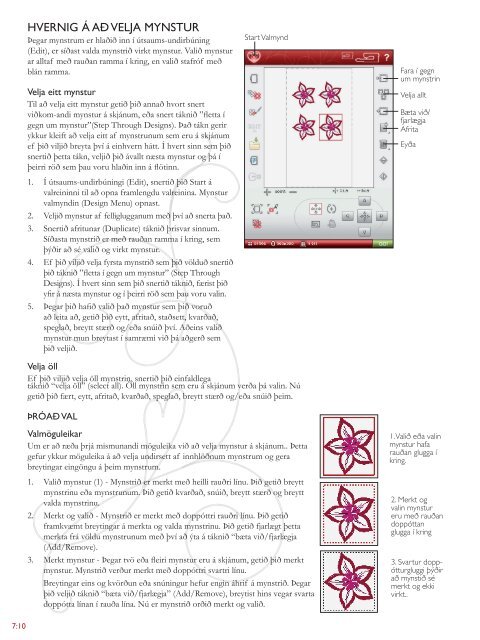You also want an ePaper? Increase the reach of your titles
YUMPU automatically turns print PDFs into web optimized ePapers that Google loves.
HVERNIG Á AÐ VELJA MYNSTUR<br />
Þegar mynstrum er hlaðið inn í útsaums-undirbúning<br />
(Edit), er síðast valda mynstrið virkt mynstur. Valið mynstur<br />
ar alltaf með rauðan ramma í kring, en valið stafróf með<br />
blán ramma.<br />
Velja eitt mynstur<br />
Til að velja eitt mynstur getið þið annað hvort snert<br />
viðkom-andi mynstur á skjánum, eða snert táknið ”fletta í<br />
gegn um mynstur”(Step Through Designs). Það tákn gerir<br />
ykkur kleift að velja eitt af mynstrunum sem eru á skjánum<br />
ef þið viljið breyta því á einhvern hátt. Í hvert sinn sem þið<br />
snertið þetta tákn, veljið þið ávallt næsta mynstur og þá í<br />
þeirri röð sem þau voru hlaðin inn á flötinn.<br />
1. Í útsaums-undirbúningi (Edit), snertið þið Start á<br />
valreininni til að opna framlengdu valreinina. Mynstur<br />
valmyndin (Design Menu) opnast.<br />
2. Veljið mynstur af felliglugganum með því að snerta það.<br />
3. Snertið afritunar (Duplicate) táknið þrisvar sinnum.<br />
Síðasta mynstrið er með rauðan ramma í kring, sem<br />
þýðir að sé valið og virkt mynstur.<br />
4. Ef þið viljið velja fyrsta mynstrið sem þið völduð snertið<br />
þið táknið ”fletta í gegn um mynstur” (Step Through<br />
Designs). Í hvert sinn sem þið snertið táknið, færist þið<br />
yfir á næsta mynstur og í þeirri röð sem þau voru valin.<br />
5. Þegar þið hafið valið það mynstur sem þið voruð<br />
að leita að, getið þið eytt, afritað, staðsett, kvarðað,<br />
speglað, breytt stærð og/eða snúið því. Aðeins valið<br />
mynstur mun breytast í samræmi við þá aðgerð sem<br />
þið veljið.<br />
Start Valmynd<br />
Fara í gegn<br />
um mynstrin<br />
Velja allt<br />
Bæta við/<br />
fjarlægja<br />
Afrita<br />
Eyða<br />
Velja öll<br />
Ef þið viljið velja öll mynstrin, snertið þið einfaldlega<br />
táknið “velja öll” (select all). Öll mynstrin sem eru á skjánum verða þá valin. Nú<br />
getið þið fært, eytt, afritað, kvarðað, speglað, breytt stærð og/eða snúið þeim.<br />
ÞRÓAÐ VAL<br />
Valmöguleikar<br />
Um er að ræða þrjá mismunandi möguleika við að velja mynstur á skjánum.. Þetta<br />
gefur ykkur möguleika á að velja undirsett af innhlöðnum mynstrum og gera<br />
breytingar eingöngu á þeim mynstrum.<br />
1. Valið mynstur (1) - Mynstrið er merkt með heilli rauðri línu. Þið getið breytt<br />
mynstrinu eða mynstrunum. Þið getið kvarðað, snúið, breytt stærð og breytt<br />
valda mynstrinu.<br />
2. Merkt og valið - Mynstrið er merkt með doppóttri rauðri línu. Þið getið<br />
framkvæmt breytingar á merkta og valda mynstrinu. Þið getið fjarlægt þetta<br />
merkta frá völdu mynstrunum með því að ýta á táknið “bæta við/fjarlægja<br />
(Add/Remove).<br />
3. Merkt mynstur - Þegar tvö eða fleiri mynstur eru á skjánum, getið þið merkt<br />
mynstur. Mynstrið verður merkt með doppóttri svartri línu.<br />
Breytingar eins og kvörðun eða snúningur hefur engin áhrif á mynstrið. Þegar<br />
þið veljið táknið “bæta við/fjarlægja” (Add/Remove), breytist hins vegar svarta<br />
doppótta línan í rauða lína. Nú er mynstrið orðið merkt og valið.<br />
1. Valið eða valin<br />
mynstur hafa<br />
rauðan glugga í<br />
kring.<br />
2. Merkt og<br />
valin mynstur<br />
eru með rauðan<br />
doppóttan<br />
glugga í kring<br />
3. Svartur doppótturgluggi<br />
þýðir<br />
að mynstið sé<br />
merkt og ekki<br />
virkt..<br />
7:10